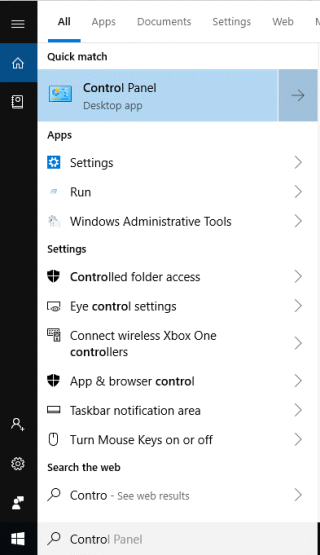Un fișier document principal sau un fișier sursă care este utilizat pentru a funcționa în cadrul programului de creație Flash este numit fișiere Flash. Filmele flash sunt realizate în fișiere .SWF. Flash a făcut din internet un loc interactiv. Sunt animații încorporate într-un site web, pot fi vizualizate numai dacă aveți pluginul Adobe Flash Player în browser. Indiferent dacă HTML 5 a cucerit milioane de inimi, dar flash-ul încă se menține, atunci când vorbim despre animații bogate și jocuri interactive avansate.
Una dintre renumitele platforme de socializare, Facebook are încă jocuri flash interesante. Lista nu se termină aici. Și dacă le puteți descărca și păstra, este unul dintre cele mai bune beneficii printre altele. Odată descărcat, le puteți juca offline, oricând doriți. De asemenea, le puteți converti în orice format, le puteți păstra pe smartphone sau le puteți utiliza în prezentarea PowerPoint.
Fișierele de animație Flash sunt încorporate ca fișiere Small Web Format în paginile web. Descărcarea acestora fără ajutor extern ar putea fi o sarcină grea. Dar nu vă faceți griji, vă vom îndruma să descărcați fișiere flash pe Internet Explorer, Chrome, Firefox.
Pași pentru a descărca fișiere Flash utilizând Internet Explorer
În versiunile mai vechi, obținerea fișierelor SWF a fost ușoară, dar din Windows 7, trebuie să parcurgeți un traseu mai lung. Cu toate acestea, am menționat un ghid pas cu pas pentru a vă ajuta să obțineți fișierele SWF din cache
Pasul 1: Accesați computerul Windows și conectați-vă cu contul de administrator.
Pasul 2: Lansați Internet Explorer și accesați videoclipul pe care doriți să îl descărcați.
Pasul 3: Acum introduceți și lansați Panoul de control din bara de căutare de pe desktop.

Pasul 4: Accesați Opțiuni pentru foldere / Opțiuni pentru explorarea fișierelor din Panoul de control. Faceți clic pe fila Vizualizare .


Pasul 5: Acum localizați Afișare fișiere și foldere ascunse și puneți o bifă lângă el pentru a-l activa.

Pasul 6: De asemenea, debifați „ Ascundeți extensiile pentru tipurile de fișiere cunoscute” și „ Ascundeți fișierele sistemului de operare protejate ”
Pasul 7: Acum urmați această cale:
- C:\Utilizatori\Nume utilizator\AppData\Local\Microsoft\Windows\INetCache
De exemplu :-
C:\Utilizatori\srishti.sisodia.TWEAKORG\AppData\Local\Microsoft\Windows\INetCache

Alternativ, puteți lansa Internet Explorer și mergeți la Setări-> Opțiuni Internet-> Localizați istoricul browser->Setări. În Setări de date ale site-ului, în fila Fișiere temporare de Internet, faceți clic pe „Vizualizare fișiere” pentru a obține folderul INetCache.

Pasul 8: Deschideți aceste foldere și localizați fișierul SWF. De asemenea, puteți să tastați și să căutați fișierele identice.
Pasul 9: Copiați fișierul SWF în oricare dintre directoarele care vă plac.
Citeste si:-
Top 7 alternative la browserul Tor - Răsfoiți anonim Nu puteți utiliza browserul TOR? Top 7 browsere pe care le puteți folosi în loc de TOR pentru a naviga anonim. Citiți mai departe...
Pași pentru a descărca fișiere Flash folosind Chrome
Trebuie să utilizați setările browserului Chrome pentru a obține fișierul SWF. Să începem!
Pasul 1: Accesați videoclipul flash pe Chrome. Lasă-l să se încarce complet.

Pasul 2: Faceți clic dreapta pe pagina web și din meniul contextual, selectați Inspectați.

Pasul 3: Veți obține Instrumente pentru dezvoltatori într-o fereastră mică de pe același ecran, fie în partea de jos, fie în partea dreaptă a ferestrei browserului.

Pasul 4: Localizați fișierul SWF din coduri. Puteți folosi opțiunea de selecție (apăsați Ctrl + Shift + C pentru a o activa), plasați cursorul pe videoclip pentru a localiza codul, dacă există mai multe videoclipuri pe pagină.
Pasul 5: Faceți clic pe Flash video, iar codul este evidențiat în albastru. Calea este, de asemenea, selectată automat în cod.

Pasul 6: Alegeți adresa URL și inserați-o în bara de adrese a browserului Chrome, apoi deschideți-o din nou.
Pasul 7: Va fi salvat în folderul Descărcări de pe computer. Puteți salva videoclipul pe computer oriunde doriți.
Citeste si:-
Cum să activați JavaScript în browserele web Multe site-uri web de Internet conțin JavaScript pentru a face funcționale anumite caracteristici ale paginii web. Dacă JavaScript a fost dezactivat...
Pași pentru a descărca fișiere Flash prin Firefox
Pasul 1: Deschideți pagina web cu fișierul SWF încorporat.
Pasul 2: Faceți clic dreapta pe pagina web pentru a obține Vizualizare informații despre pagină.

Pasul 3: Alegeți fila Media și parcurgeți elementele pentru a localiza fișierul SWF.
Pasul 4: Faceți clic pe fișierul SWF pentru al selecta și faceți clic pe butonul Salvare ca pentru a-l stoca în locația preferată.

Deci, în acest fel, puteți obține fișierele flash descărcate și le puteți reda în Media Player Classic. De asemenea, îl puteți trage și plasa și îl puteți reda în browser. De acum înainte, dacă întâlniți vreunul dintre videoclipurile sau jocurile animate, le puteți descărca și le puteți păstra offline.
Vă place articolul? Vă rugăm să vă împărtășiți gândurile mai jos în secțiunea de comentarii.